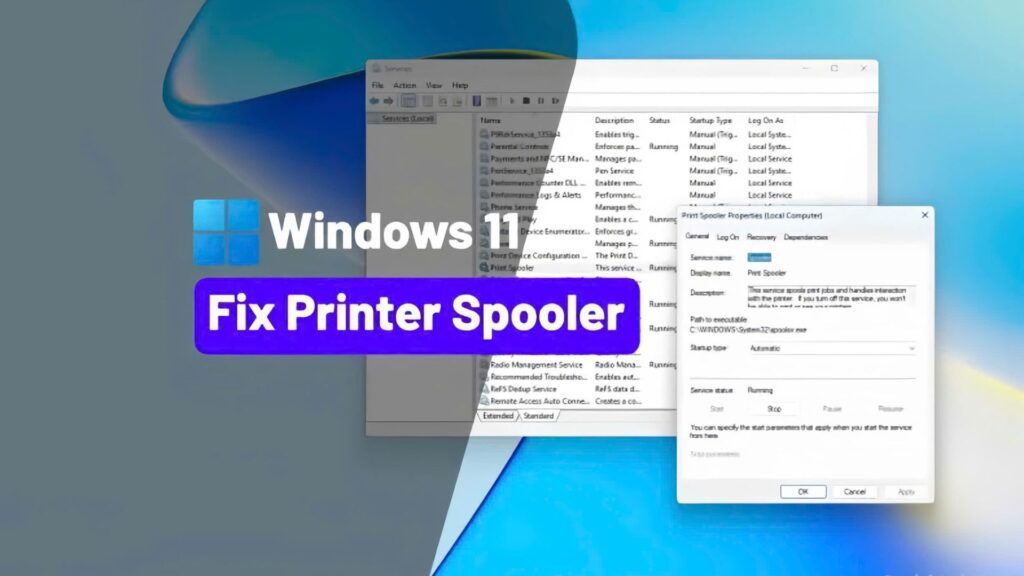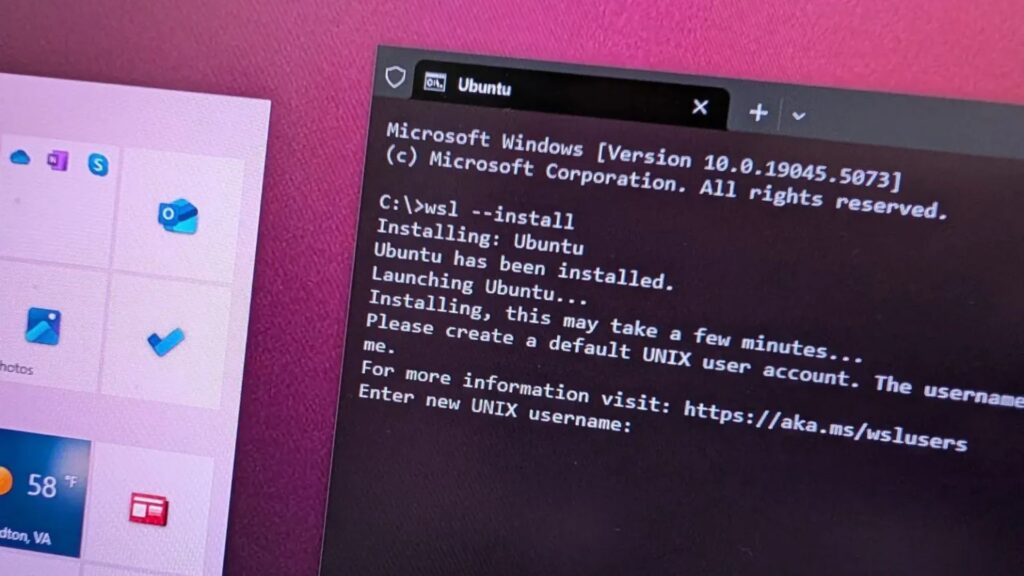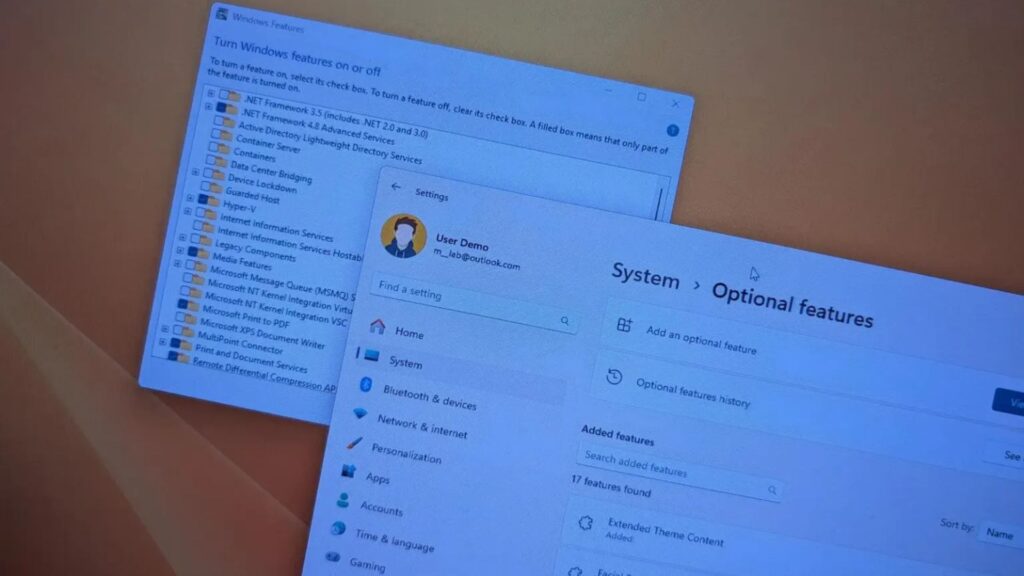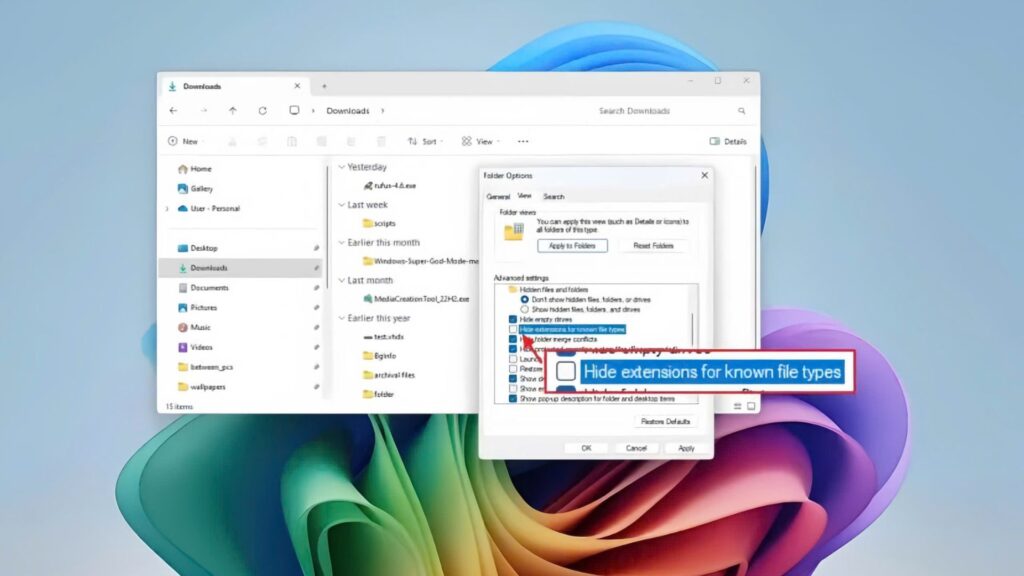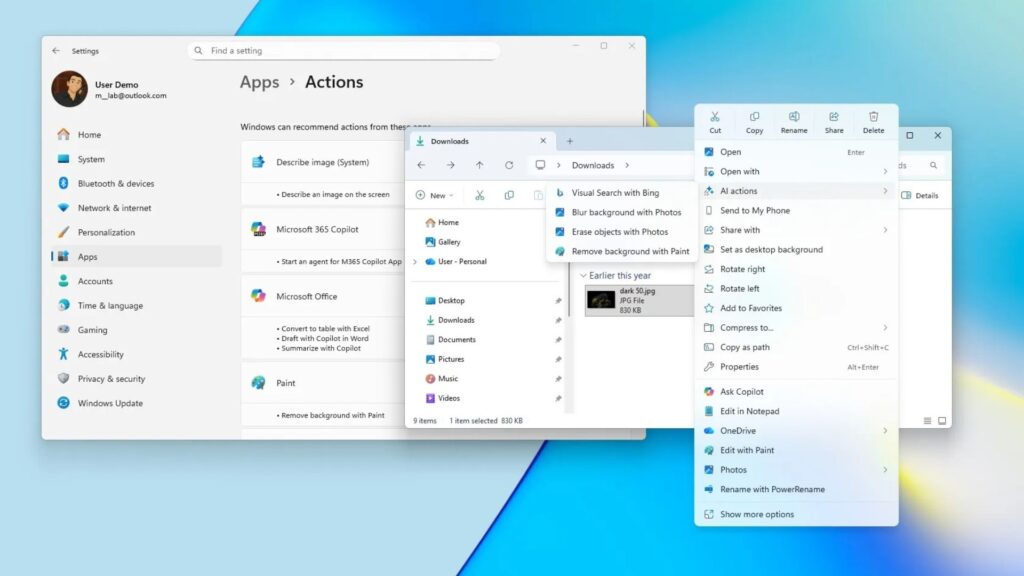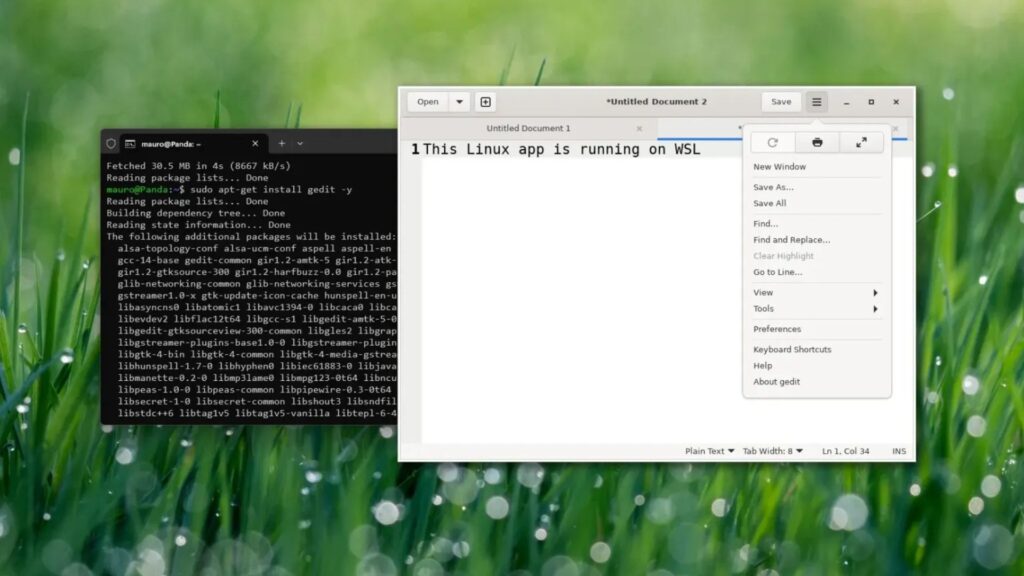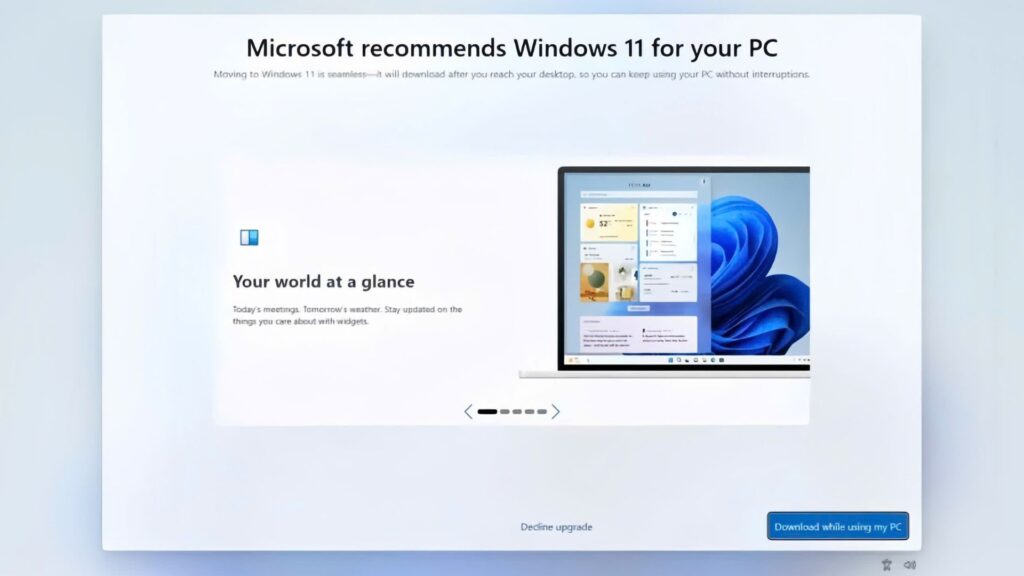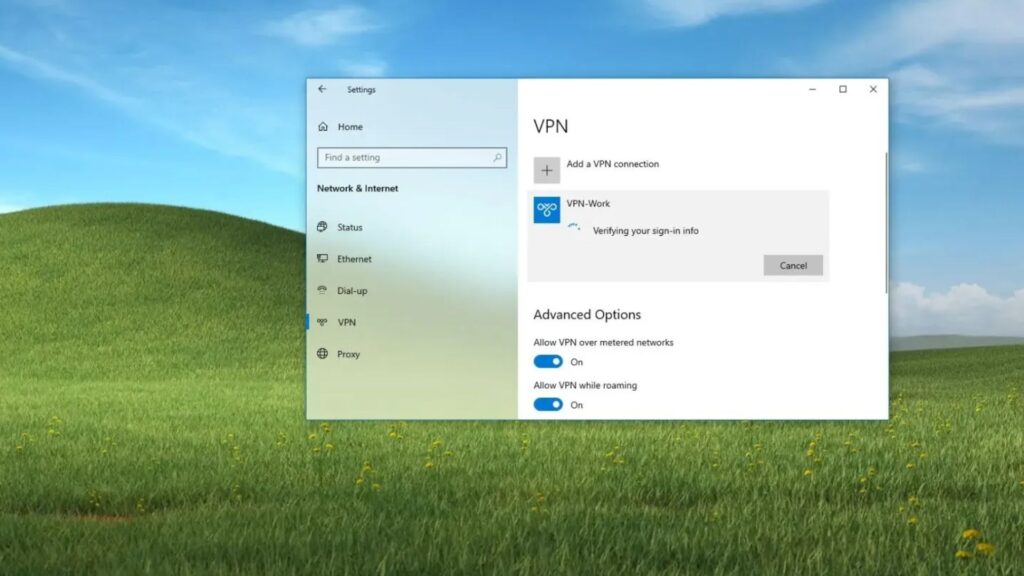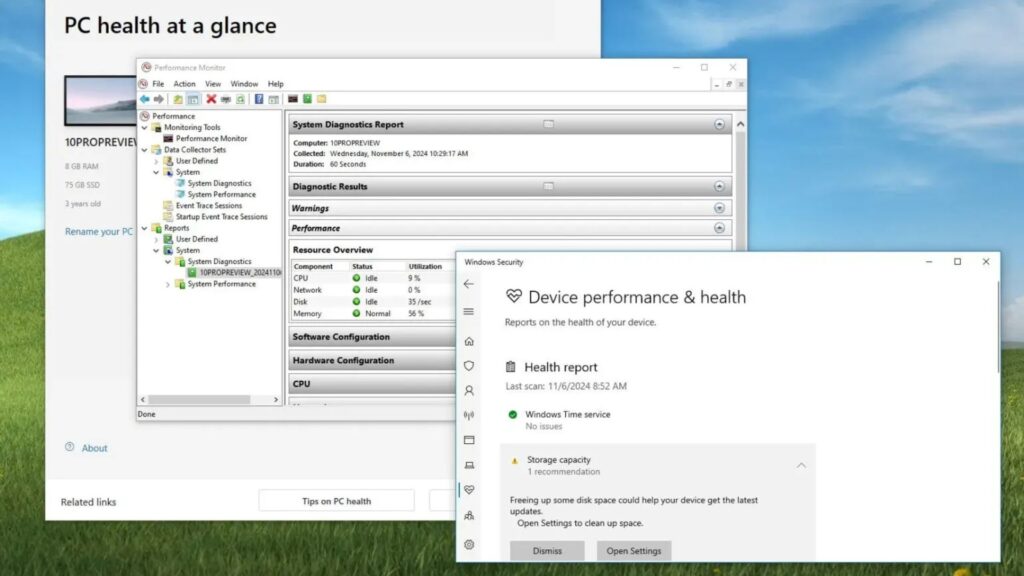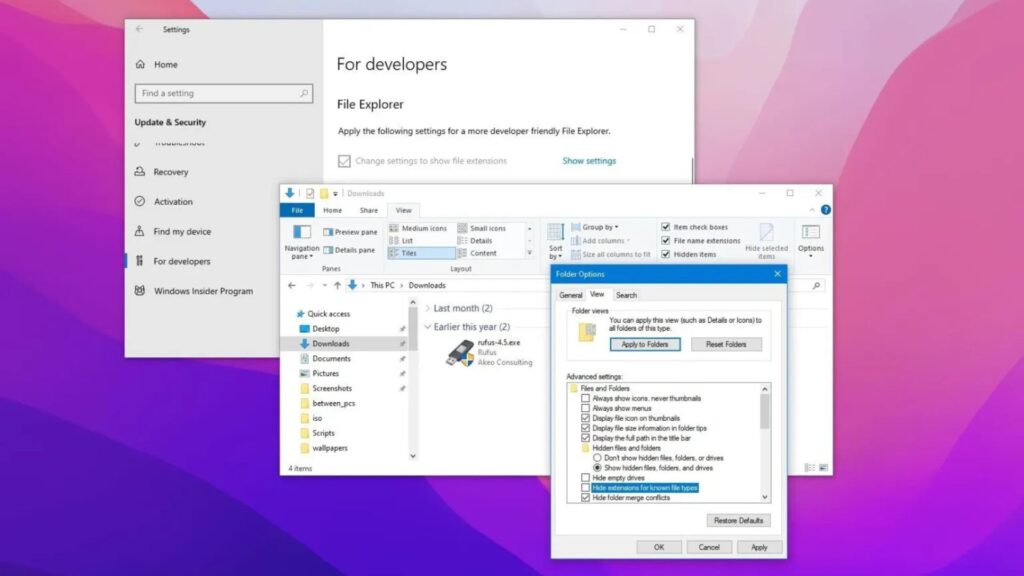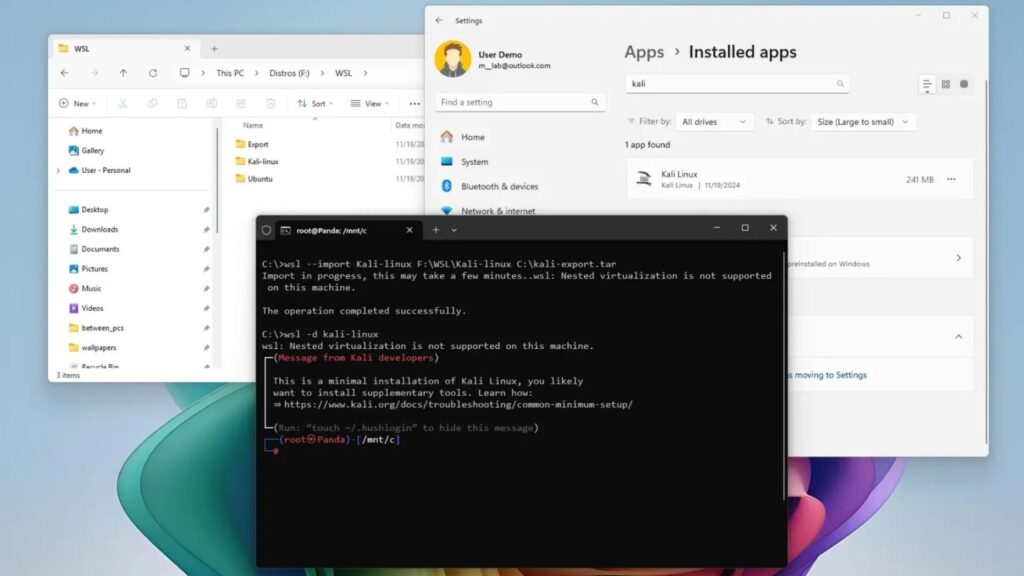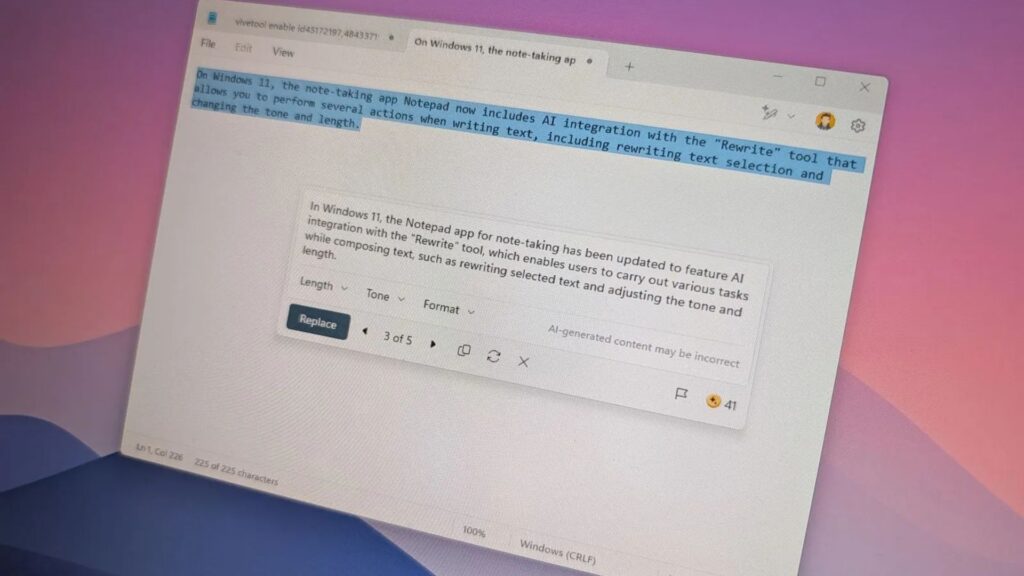Hướng dẫn cách tắt hộp thư đến tập trung trên mọi phiên bản Outlook
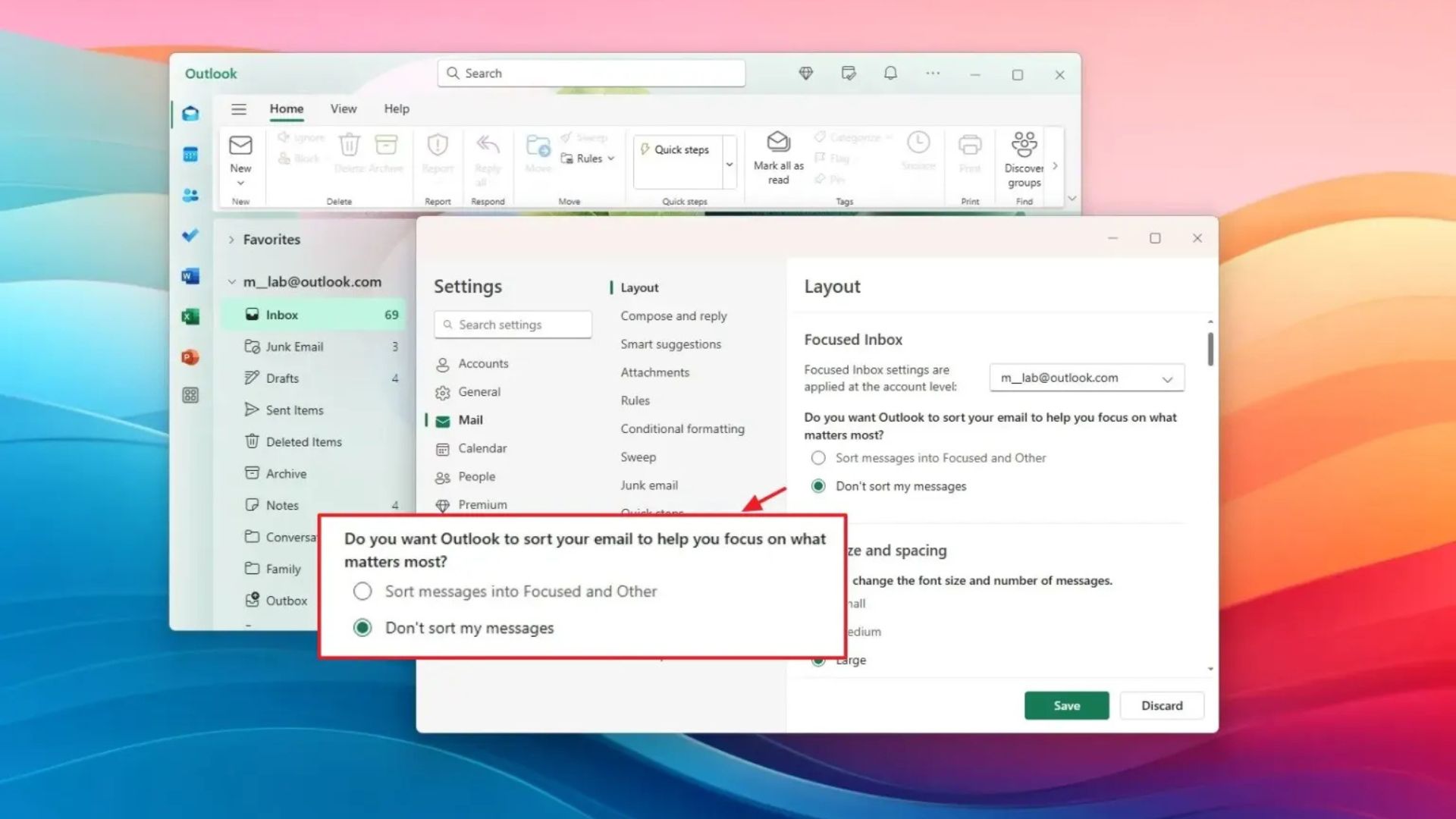
Outlook đi kèm với tính năng “Focused Inbox” (Hộp thư đến ưu tiên) được bật theo mặc định, nhưng bạn có thể tắt nó để tránh bỏ lỡ các email quan trọng khác.
“Focused Inbox” là một tính năng sắp xếp hộp thư đến của bạn thành hai luồng (hoặc tab) khác nhau, bao gồm “Focused” (Ưu tiên) và “Other” (Khác). Ý tưởng của tính năng này là sử dụng máy học để tìm hiểu những email nào bạn nên chú ý nhiều hơn, nhưng vấn đề là bạn có thể bỏ lỡ các email khác nếu bạn không chủ động chuyển đổi giữa các tab.
Nếu bạn không sử dụng tính năng này hoặc nhận ra rằng nó gây hại nhiều hơn lợi, bạn có thể tắt nó từ phiên bản Outlook web hoặc ứng dụng email client, bao gồm cả ứng dụng Outlook mới cho Windows 11. Tôi cũng sẽ bao gồm các bước để thực hiện cấu hình này trên macOS, vì tôi đã nhận được nhiều yêu cầu.
Hướng dẫn này sẽ dạy bạn các bước để tắt tính năng Focused Inbox trong Outlook để ngăn việc bỏ lỡ các email quan trọng khác.
Xem thêm: Hướng dẫn cách khắc phục sự cố bộ đệm máy in trên Windows 11
1. Tắt Focused Inbox trên Outlook (dành cho máy tính để bàn) trên Windows 11
Để tắt Focused Inbox trong Outlook 365, Outlook 2021, 2019, hoặc 2016 trên Windows 11, 10 hoặc các nền tảng khác, hãy sử dụng các bước sau:
1. Mở ứng dụng Outlook (phiên bản máy tính để bàn) trên Windows 11.
2. Nhấp vào tab View (Xem).
3. Nhấp vào nút “Show Focused Inbox” (Hiển thị hộp thư đến ưu tiên) để tắt tính năng này trong ứng dụng Office.
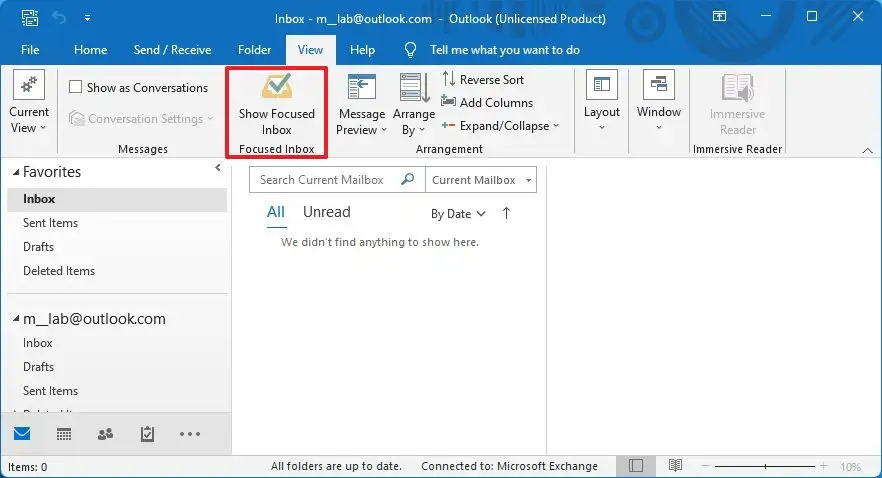
Sau khi bạn hoàn thành các bước, tính năng này sẽ bị vô hiệu hóa trong ứng dụng.
2. Tắt Focused Inbox trong Outlook (phiên bản mới) dành cho Windows 11
Để vô hiệu hóa Focused Inbox trong ứng dụng Outlook mới dành cho Windows 11, hãy sử dụng các bước sau:
1. Mở ứng dụng Outlook (phiên bản mới).
2. Nhấp vào nút Settings (Cài đặt) (biểu tượng bánh răng) ở góc trên bên phải.
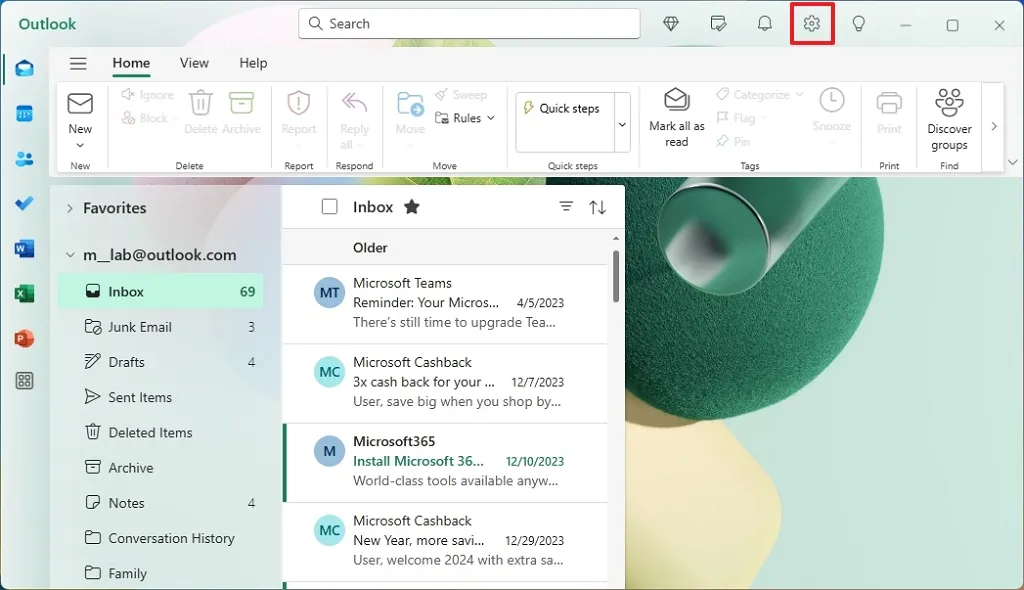
3. Nhấp vào mục Mail (Thư) từ khung bên trái.
4. Nhấp vào trang Layout (Bố cục).
5. Chọn hộp thư đến tài khoản từ cài đặt “Focused Inbox”.
6. Chọn tùy chọn “Don’t sort my messages” (Không sắp xếp thư của tôi) để tắt Focused Inbox.
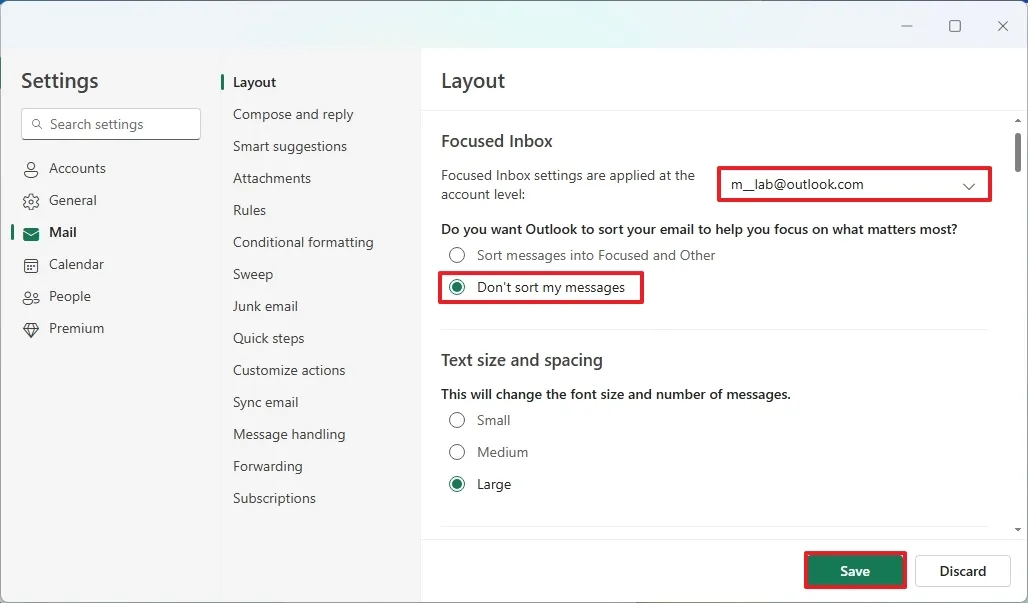
7. Nhấp vào nút Save (Lưu).
Sau khi bạn hoàn thành các bước, bạn sẽ chỉ thấy một luồng email duy nhất trong hộp thư đến cho tài khoản cụ thể đó. Bạn có thể cần lặp lại các bước để tắt Focused Inbox cho một tài khoản Outlook hoặc Gmail khác.
3. Tắt Focused Inbox trong ứng dụng Mail (phiên bản cũ) trên Windows 11
Để tắt Focused Inbox cho các tài khoản Outlook trên ứng dụng Mail (ứng dụng Thư), hãy sử dụng các bước sau:
1. Mở ứng dụng Mail (phiên bản cũ).
2. Chọn tài khoản Outlook (nếu có).
3. Nhấp vào nút Settings (Cài đặt) (biểu tượng bánh răng) ở góc dưới bên trái.
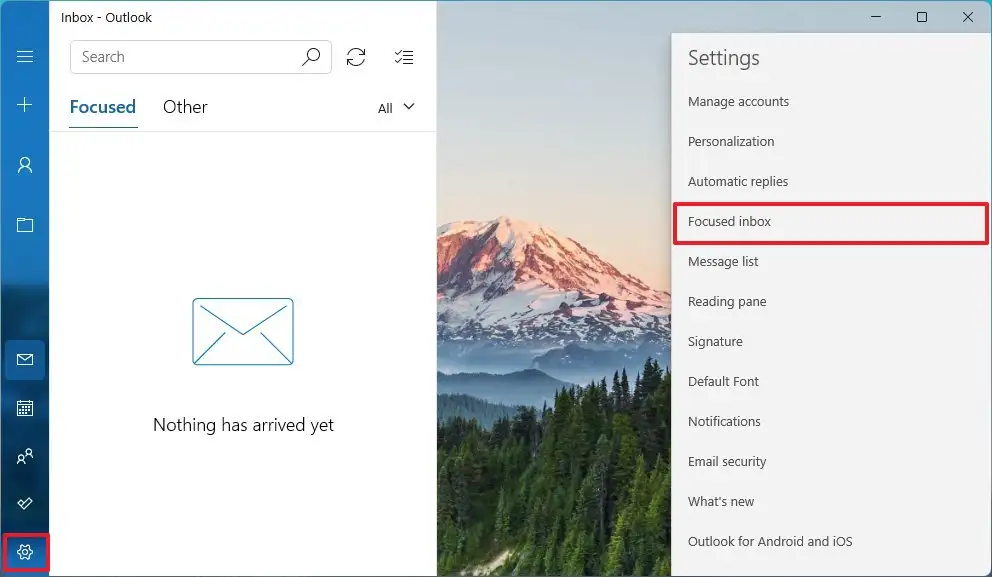
4. Nhấp vào mục Focused inbox (Hộp thư đến ưu tiên).
5. Tắt nút chuyển đổi “Sort messages into Focused or Other” (Sắp xếp thư thành ưu tiên hoặc khác).
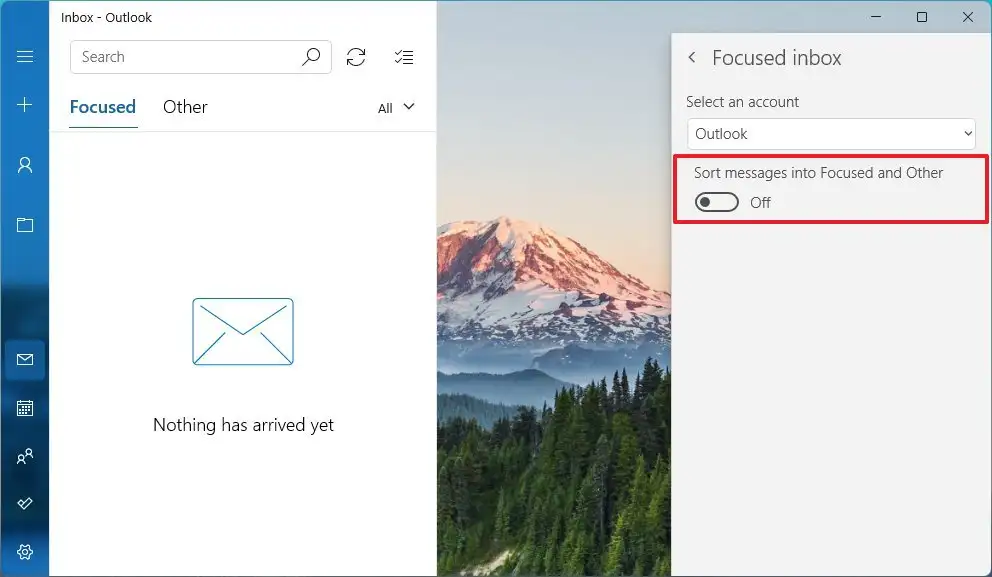
Sau khi bạn hoàn thành các bước, ứng dụng Mail sẽ không còn sắp xếp email của bạn theo “Focused” hoặc “Others” nữa.
4. Tắt Focused Inbox (web) trên Outlook.com
Để vô hiệu hóa tính năng Focused Inbox trong phiên bản web của Outlook, hãy sử dụng các bước sau:
1. Mở Outlook (web).
2. Đăng nhập bằng thông tin đăng nhập của bạn (nếu có).
3. Nhấp vào nút Settings (Cài đặt) (biểu tượng bánh răng) ở góc trên bên phải.
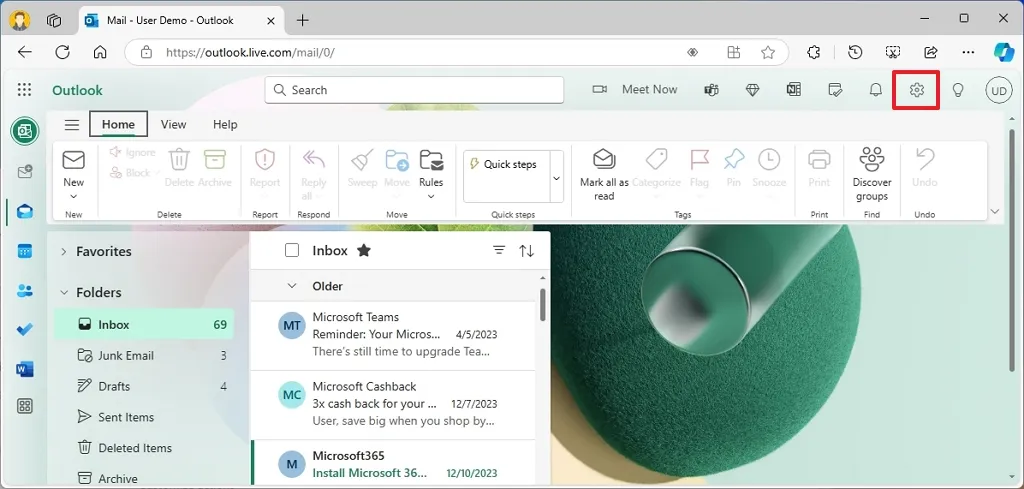
4. Nhấp vào mục Mail (Thư) từ khung bên trái.
5. Nhấp vào trang Layout (Bố cục).
6. Chọn hộp thư đến tài khoản từ cài đặt “Focused Inbox”.
7. Chọn tùy chọn “Don’t soft my messages” (Không sắp xếp thư của tôi) để tắt Focused Inbox.
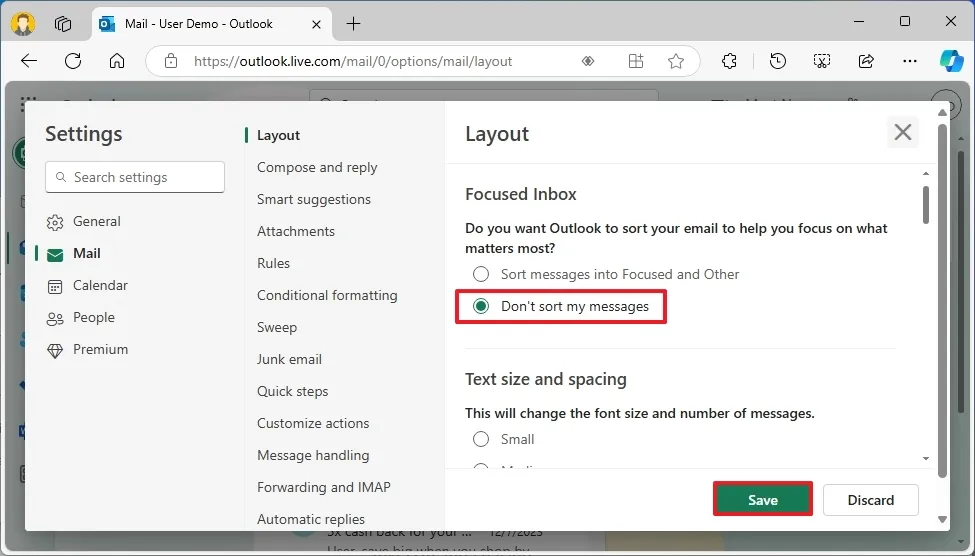
8. Nhấp vào nút Save (Lưu).
Sau khi bạn hoàn thành các bước, bạn sẽ chỉ thấy một luồng email duy nhất trong hộp thư đến của mình. Tuy nhiên, dường như việc tắt tính năng này trên web không đồng bộ cấu hình sang các ứng dụng email client khác như ứng dụng Mail cho Windows 11 hoặc Android.
5. Tắt Focused Inbox trên Outlook (di động) trên Android và iPhone
Để tắt Focused Inbox trong ứng dụng Outlook dành cho Android hoặc iPhone, hãy sử dụng các bước sau:
1. Mở ứng dụng Outlook (di động) trên Android hoặc iPhone.
2. Chạm vào nút menu chính bên cạnh nhãn “Inbox” (Hộp thư đến).
3. Chạm vào nút Settings (Cài đặt) (biểu tượng bánh răng) ở góc dưới bên trái.
4. Chạm vào mục Mail (Thư).
5. Tắt nút chuyển đổi Focused Inbox (Hộp thư đến ưu tiên).
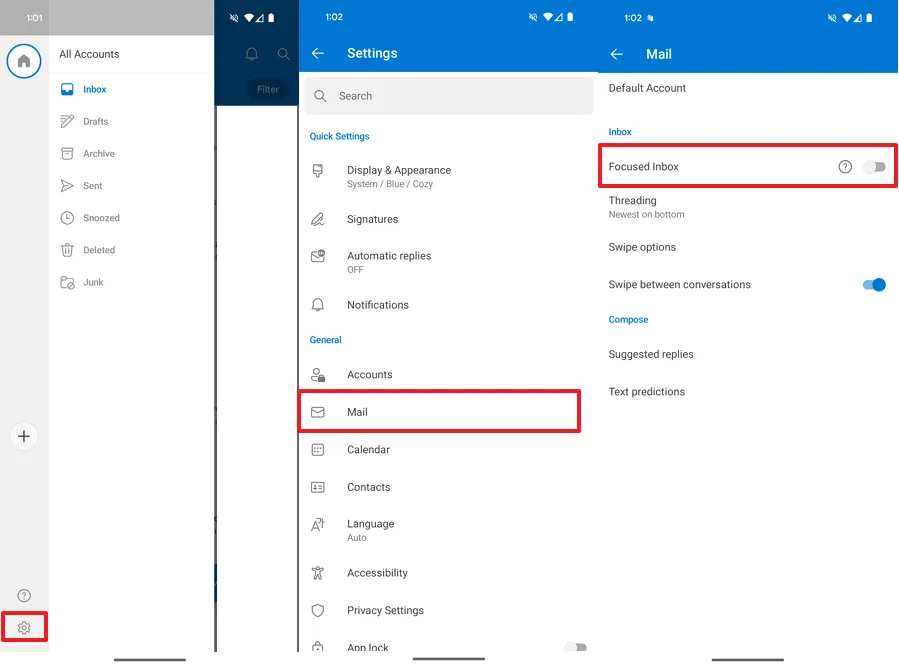
Sau khi bạn hoàn thành các bước, ứng dụng Outlook dành cho Android/iPhone sẽ vô hiệu hóa Focused Inbox cho bất kỳ tài khoản Outlook nào bạn có thể đã cấu hình trên điện thoại của mình.
6. Tắt Focused Inbox trên macOS
Để vô hiệu hóa tính năng Focused Inbox trong Outlook dành cho macOS, hãy sử dụng các bước sau:
1. Mở ứng dụng Outlook trên macOS.
2. Mở menu Outlook và chọn tùy chọn Settings (Cài đặt).
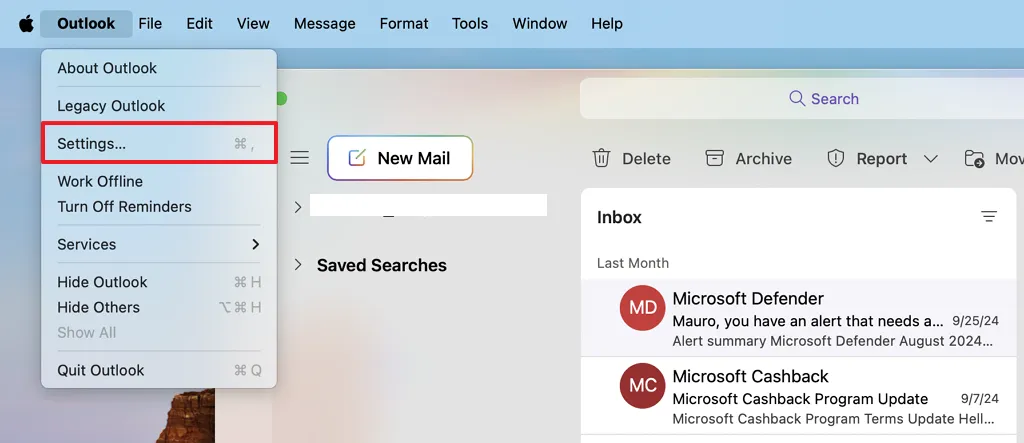
3. Nhấp vào mục Reading (Đọc) dưới phần “Email”.
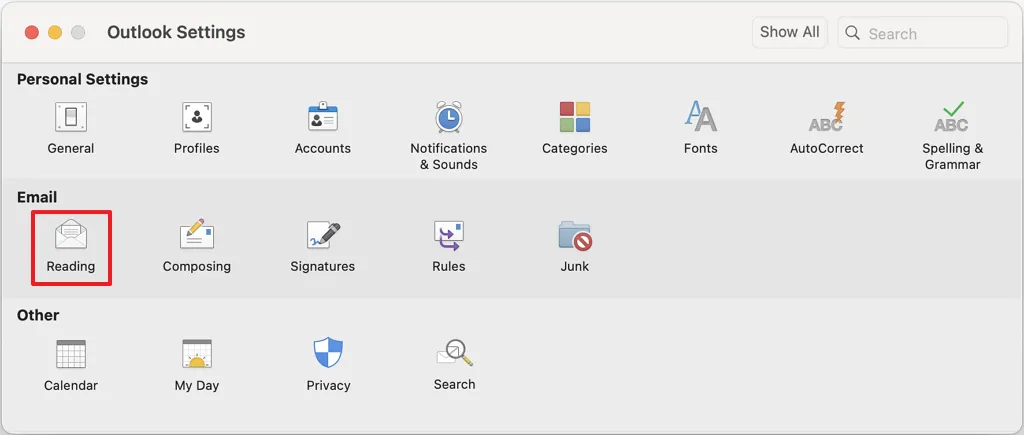
4. Bỏ chọn tùy chọn “Sort Messages into Focused and Other” (Sắp xếp thư thành ưu tiên và khác) trong cài đặt “Focused Inbox”.
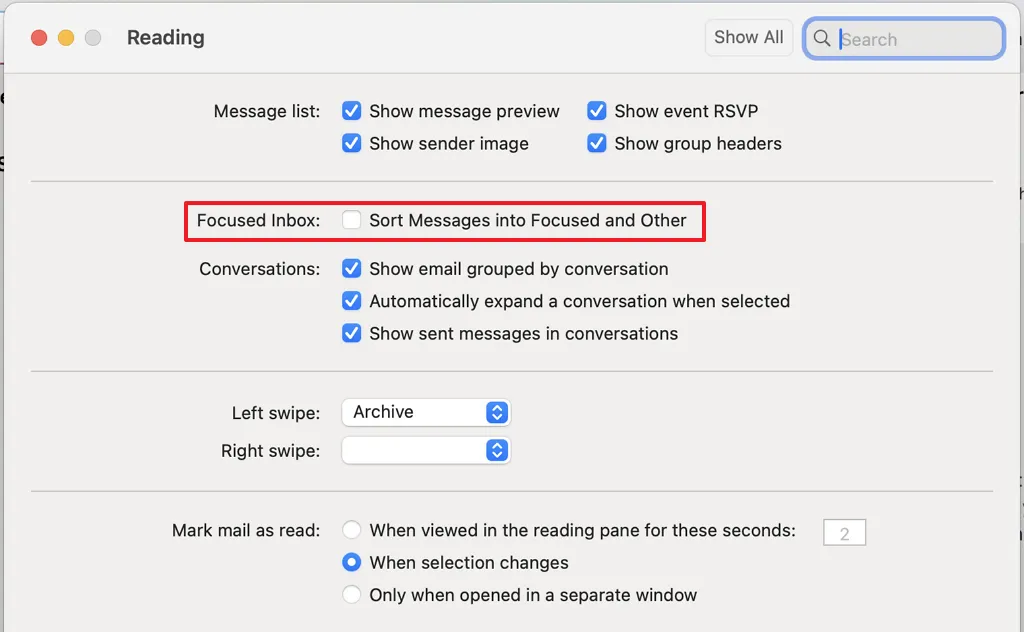
Sau khi bạn hoàn thành các bước, bạn sẽ chỉ thấy một luồng email duy nhất trong hộp thư đến của mình.
7. Kết luận
Chỉ mất chưa tới 30 giây, bạn đã “giải phóng” hoàn toàn hộp thư của mình khỏi cái hộp Focused Inbox cứng đầu – từ Outlook trên Windows 11, Outlook New cho Mac, Outlook Web, cho đến ứng dụng di động iOS/Android. Từ nay, mọi email đều hiện ra một cách công bằng, không còn bị AI “phân loại” nhầm quan trọng hay không quan trọng nữa. Cuộc sống văn phòng bỗng trở nên nhẹ nhàng hơn rất nhiều khi bạn làm chủ được chính hộp thư của mình thay vì để Microsoft quyết định giùm.
Xem thêm: Hướng dẫn cách cài đặt các tính năng tùy chọn trên Windows 11
Nếu sau khi tắt Focused Inbox, bạn muốn nâng cấp trải nghiệm email lên tầm cao mới – SSD để Outlook mở tức thì, RAM 32 GB để chạy cùng lúc 10 tab Outlook Web + Teams + Excel, hay đơn giản là cần một chiếc laptop doanh nhân mỏng nhẹ, pin trâu, bàn phím gõ đã tay để xử lý hàng trăm mail mỗi ngày – hãy ghé ngay COHOTECH. Chúng tôi chuyên laptop doanh nhân (ThinkPad X1 Carbon Gen 12, Dell Latitude 7450, HP EliteBook 1040 G11, Surface Laptop 7 Enterprise…) chính hãng, bảo hành tận nơi, cài sẵn bộ Office bản quyền và đặc biệt là tối ưu sẵn để Outlook “bay” ngay từ giây đầu tiên bạn mở máy.
Bạn hay dùng phiên bản Outlook nào nhiều nhất? Bạn thích Focused Inbox hay tắt hẳn như hôm nay mình hướng dẫn? Có mẹo quản lý mail nào “thần thánh” mà bạn đang áp dụng không? Hãy thả bình luận bên dưới để cùng chia sẻ với hơn 20.000 anh em văn phòng đang đọc bài này nhé! Và nếu thấy hữu ích, đừng quên chia sẻ cho đồng nghiệp đang “điên đầu” vì hộp thư bị chia đôi để họ cũng được thở phào nhẹ nhõm như bạn.